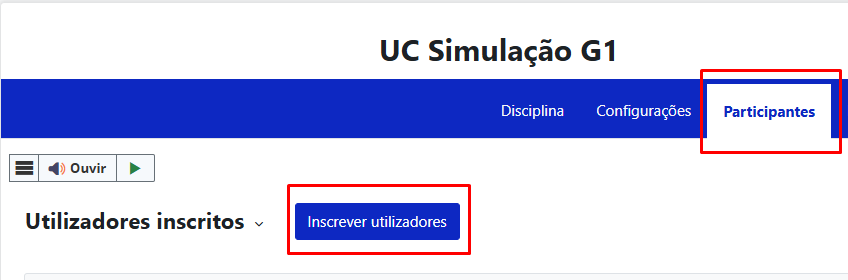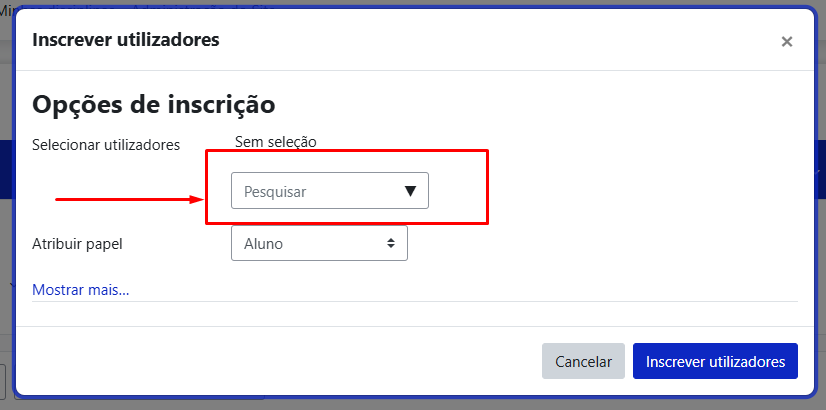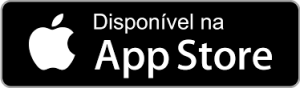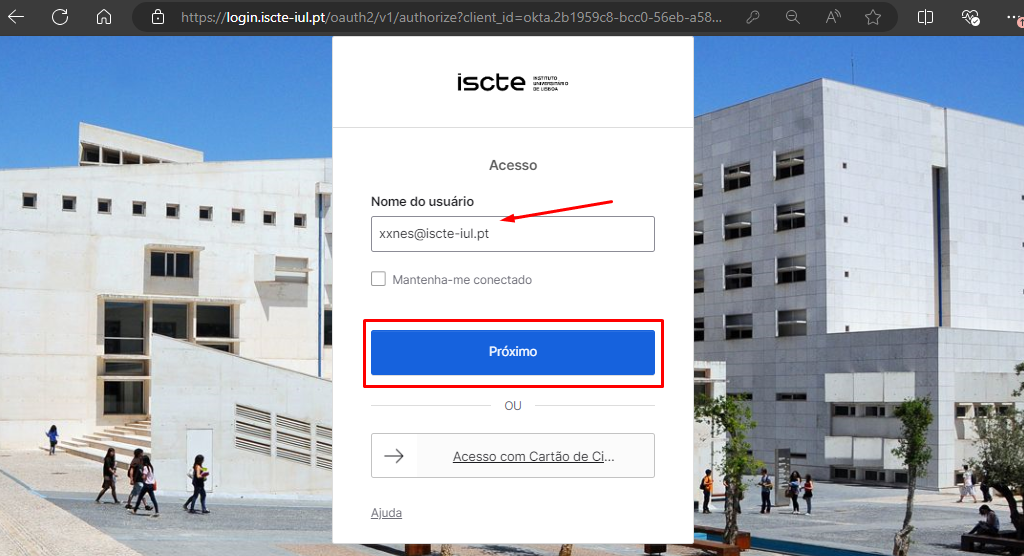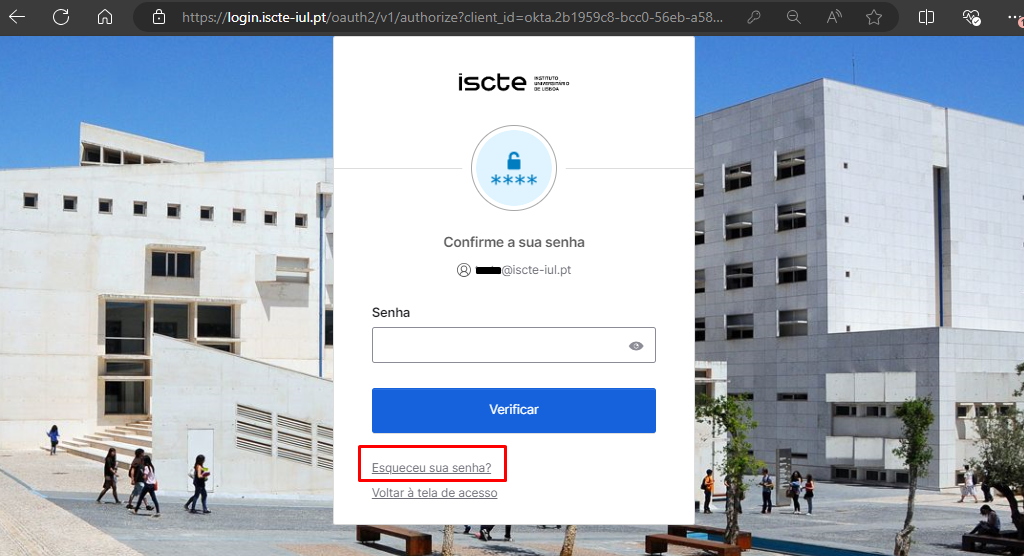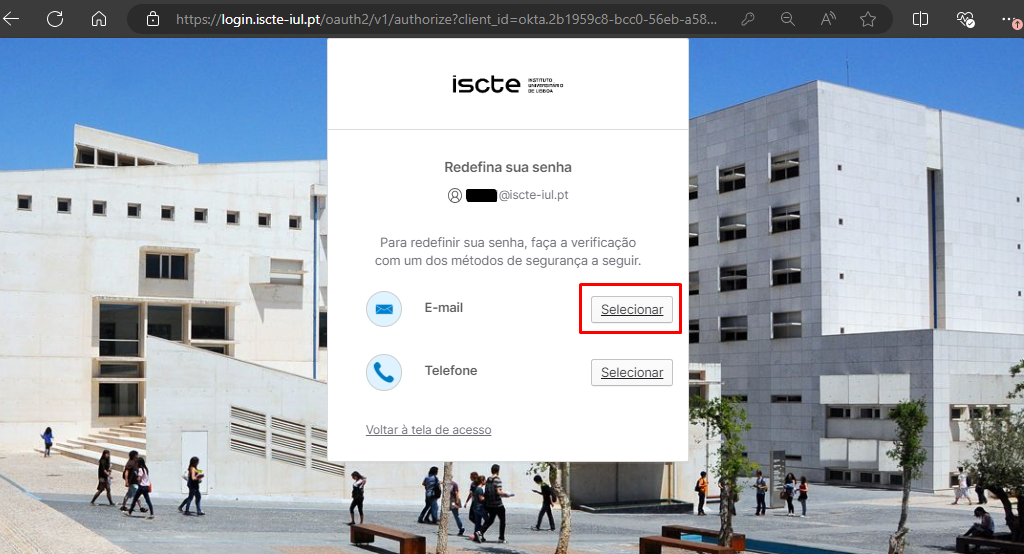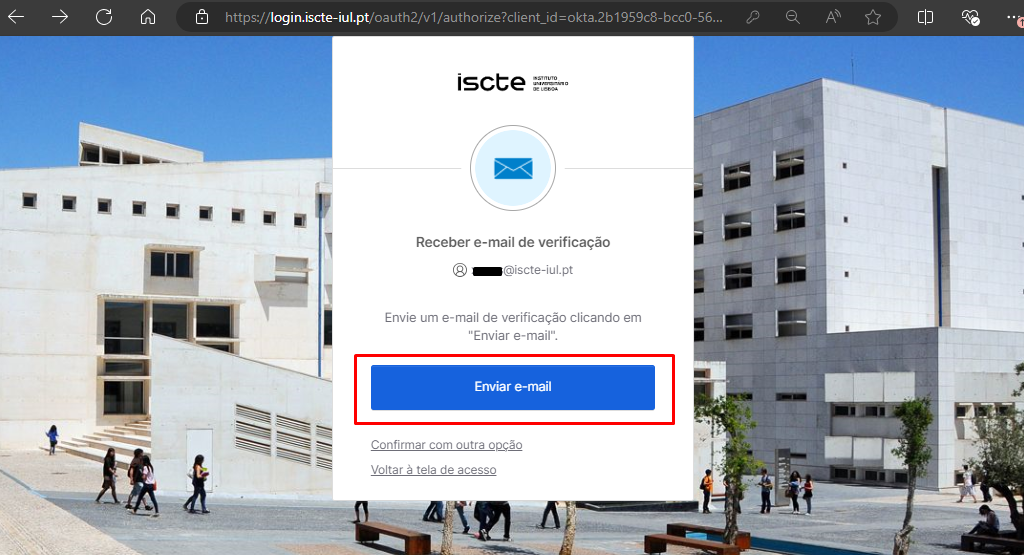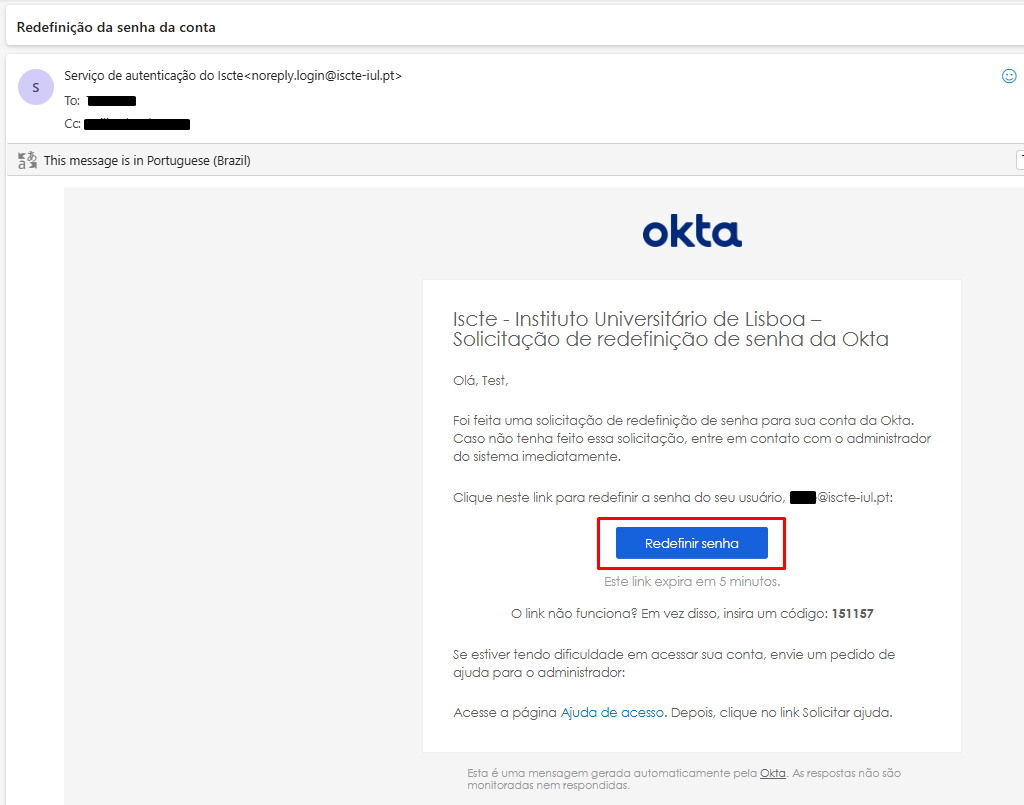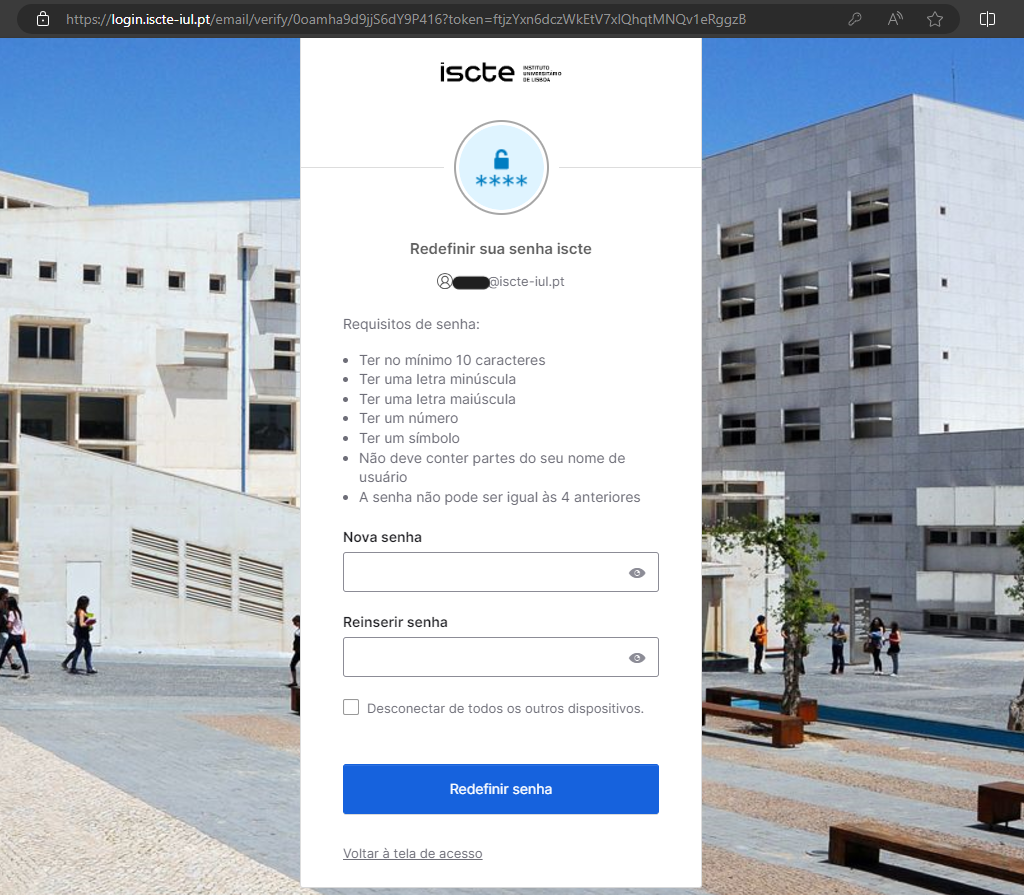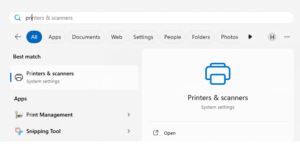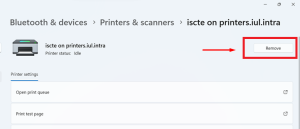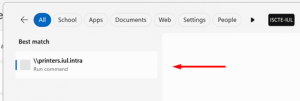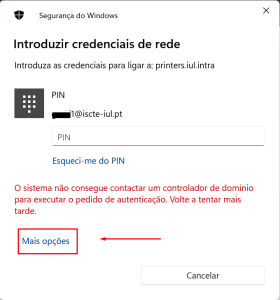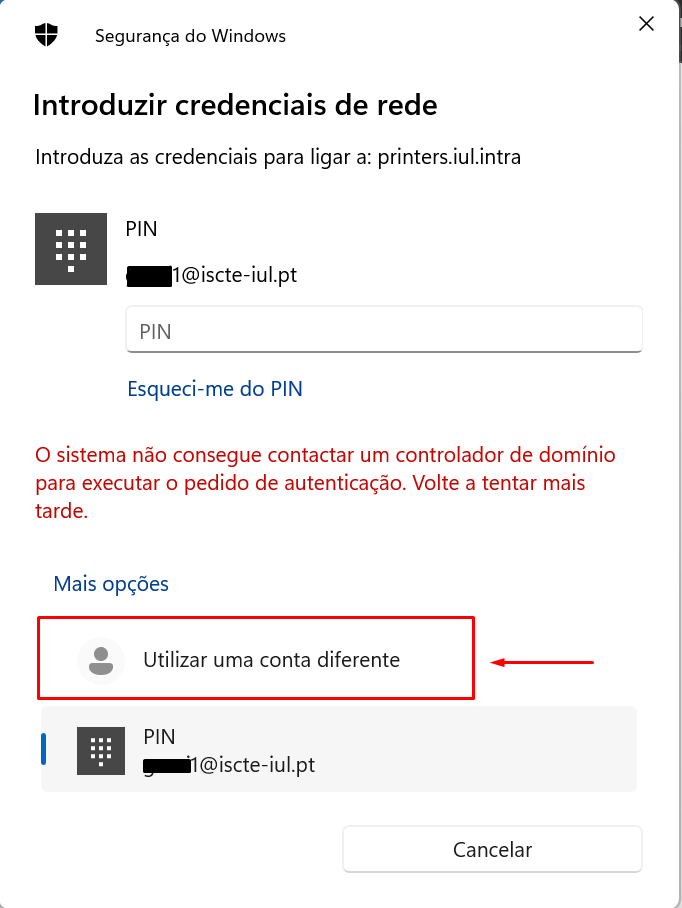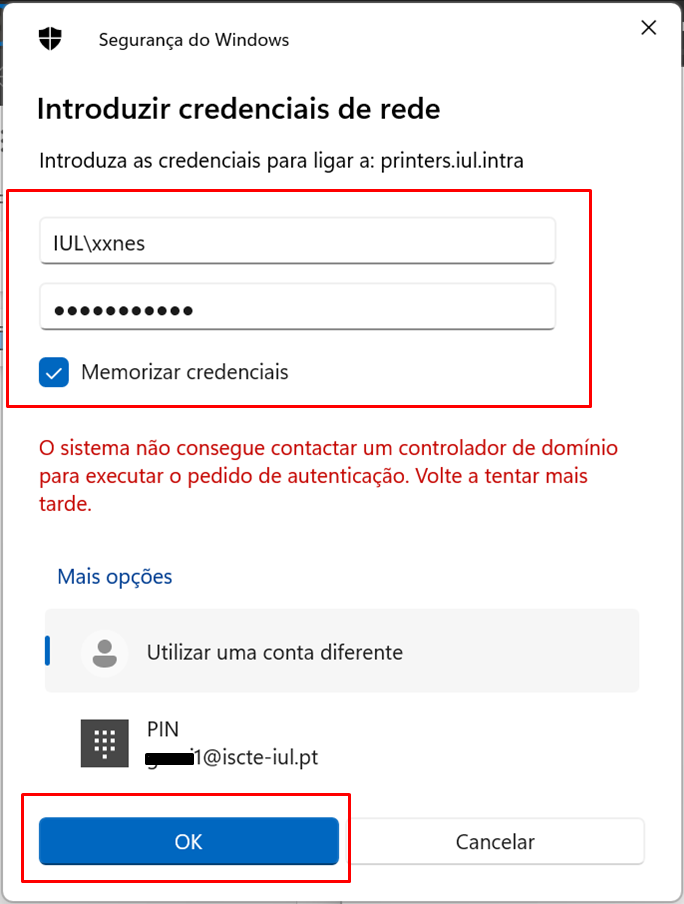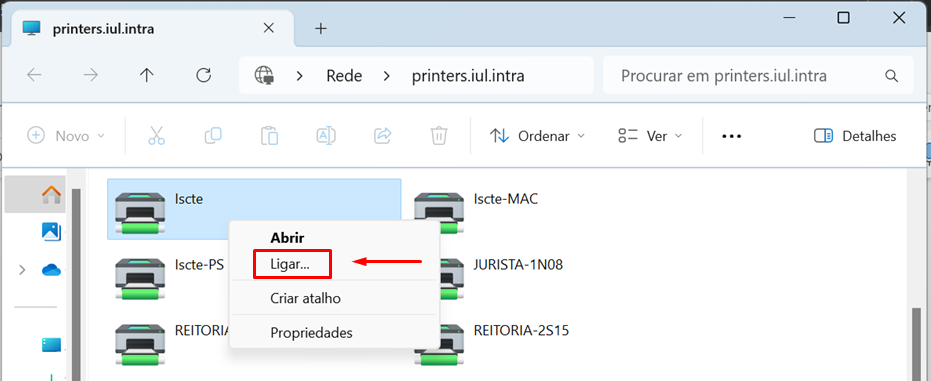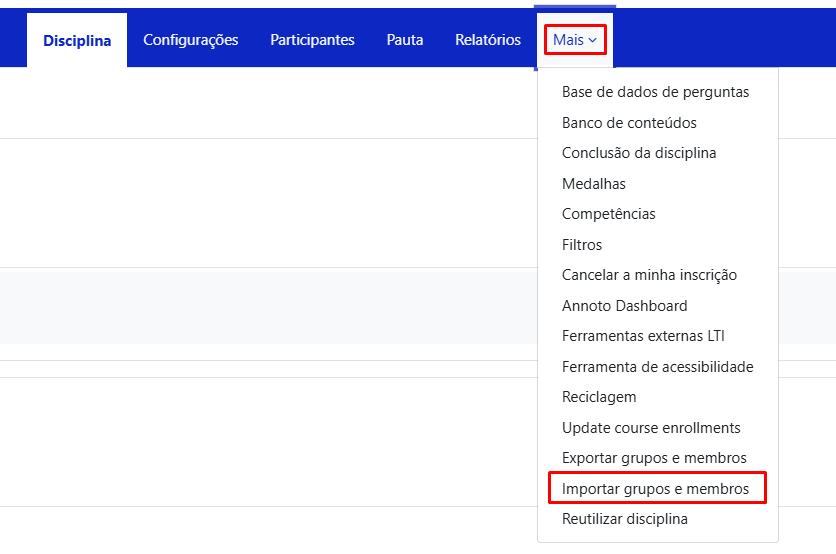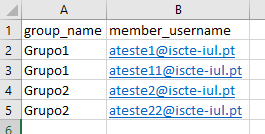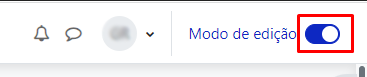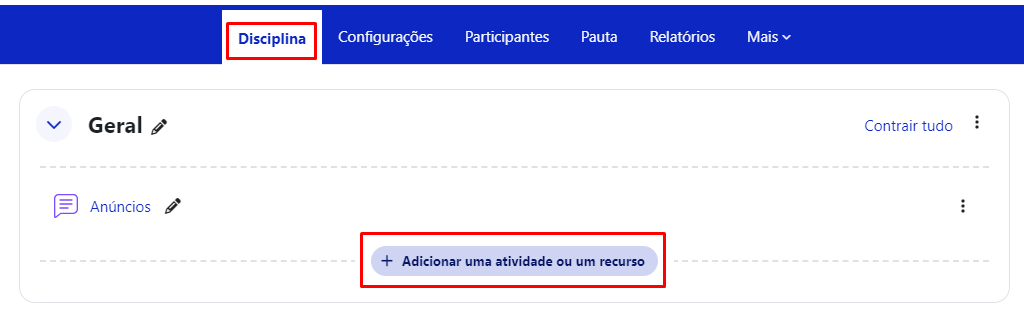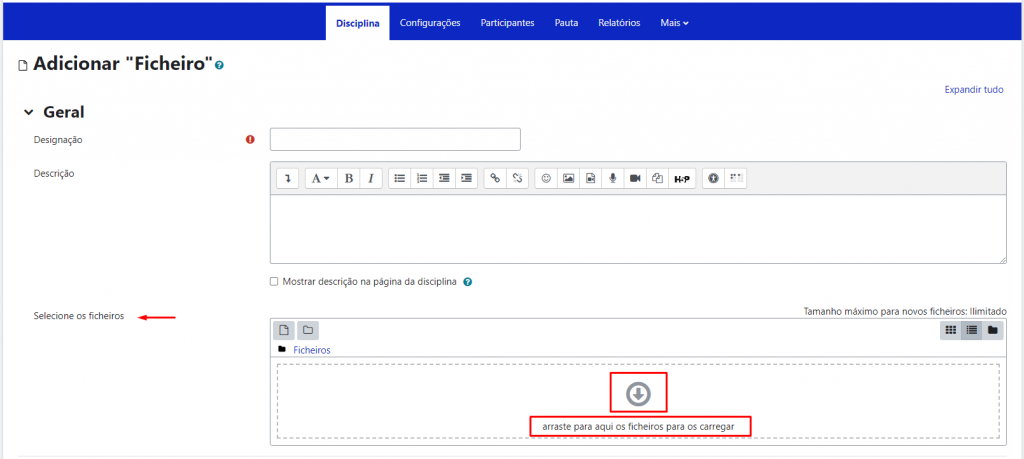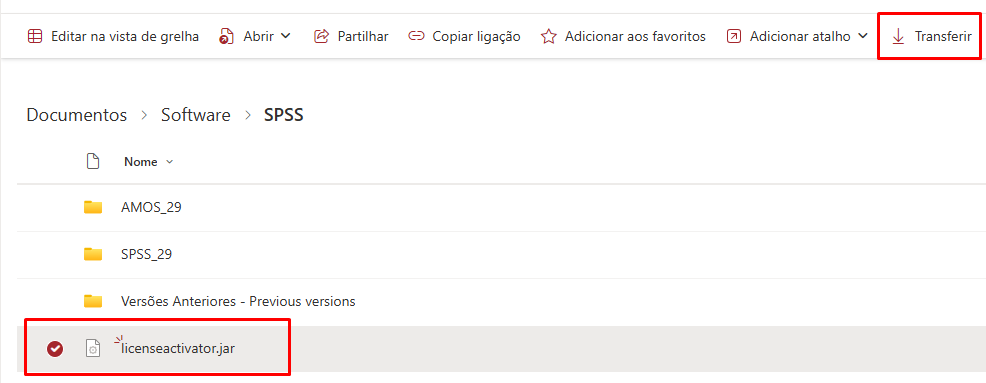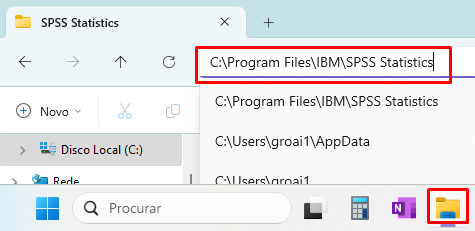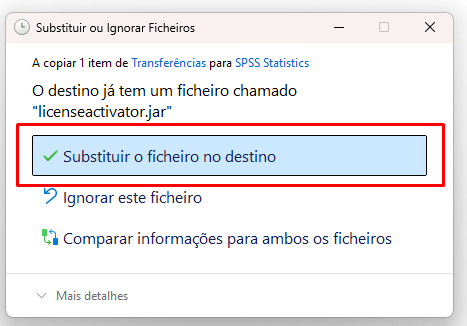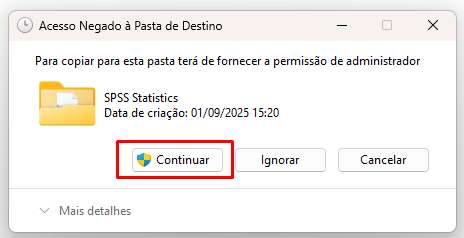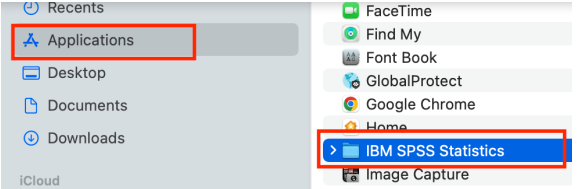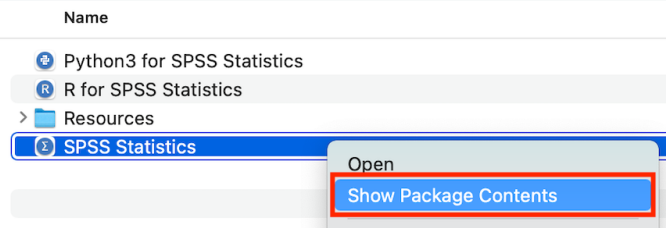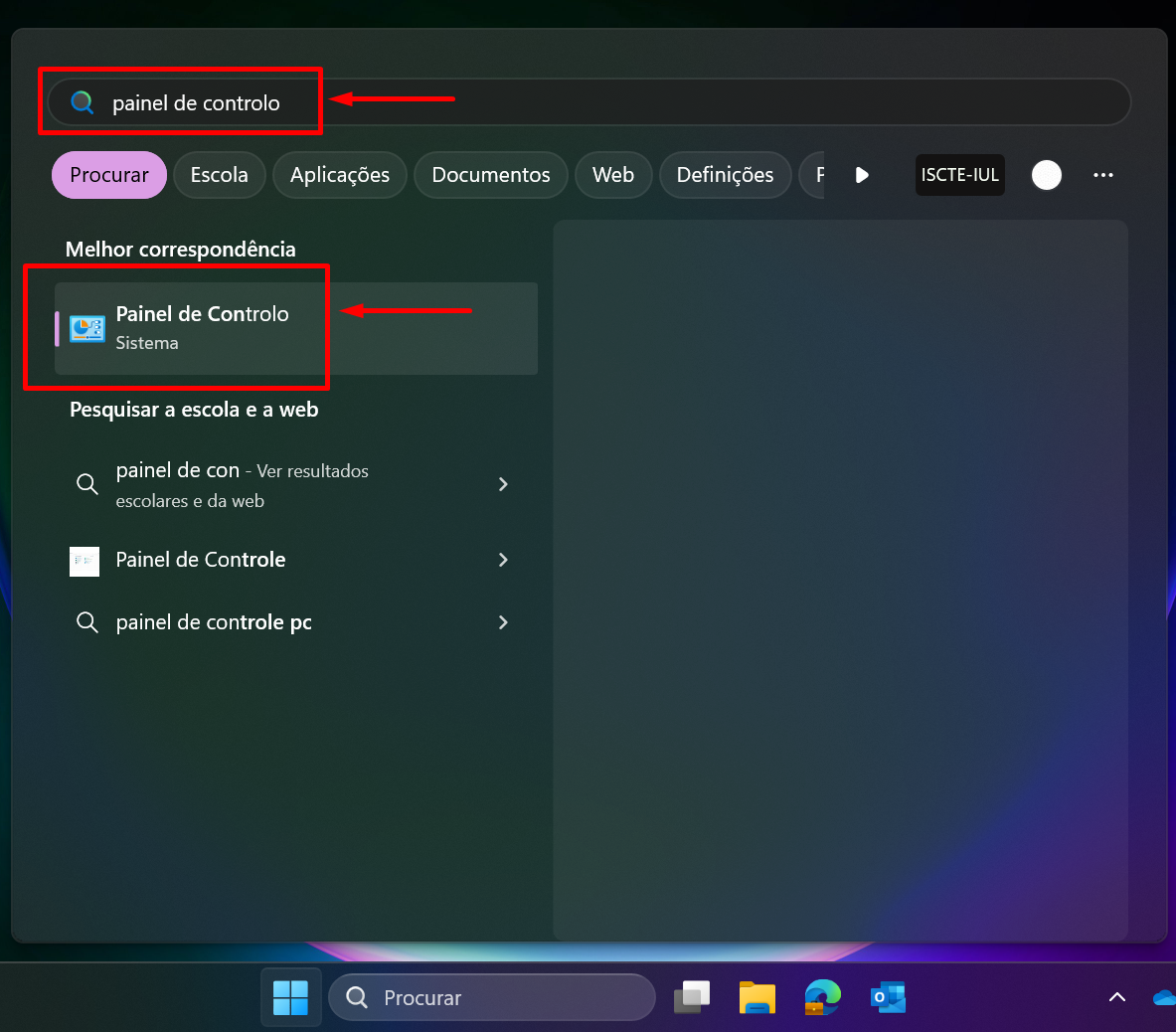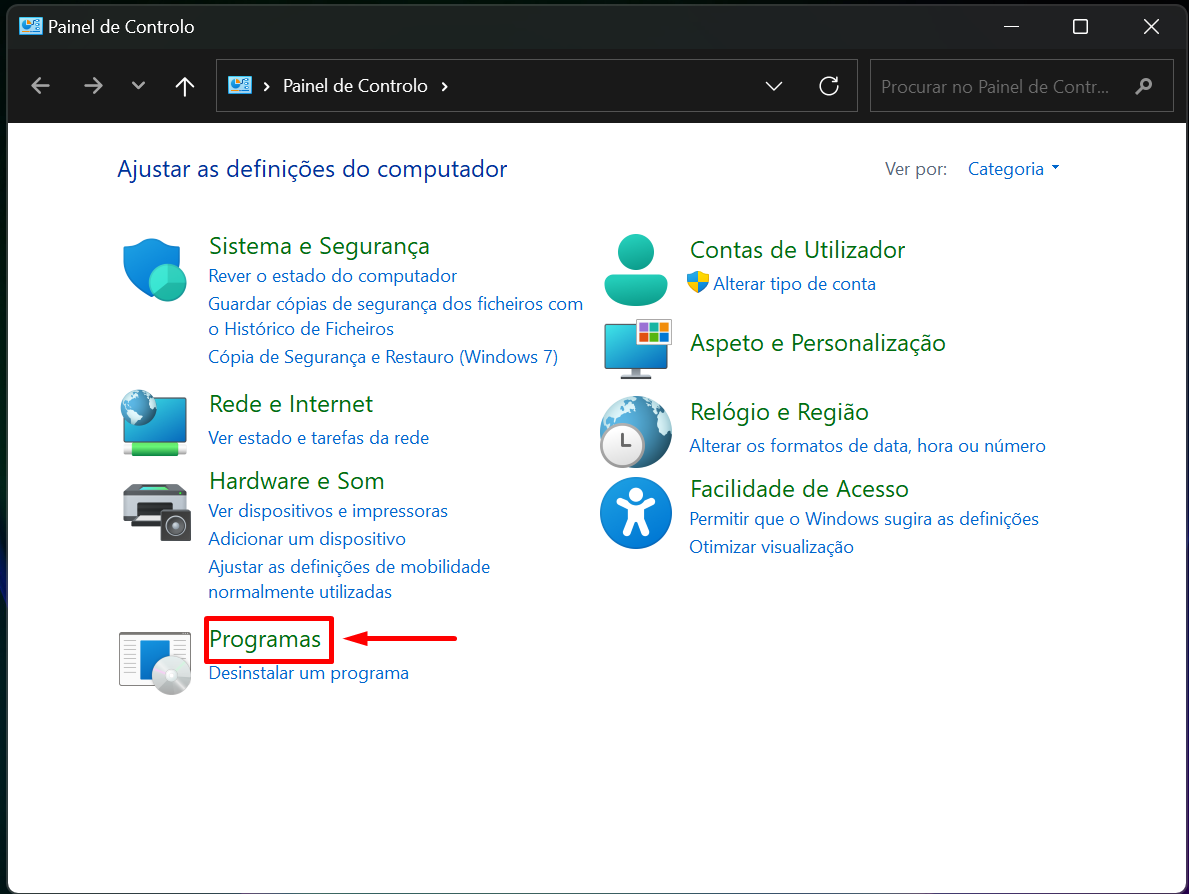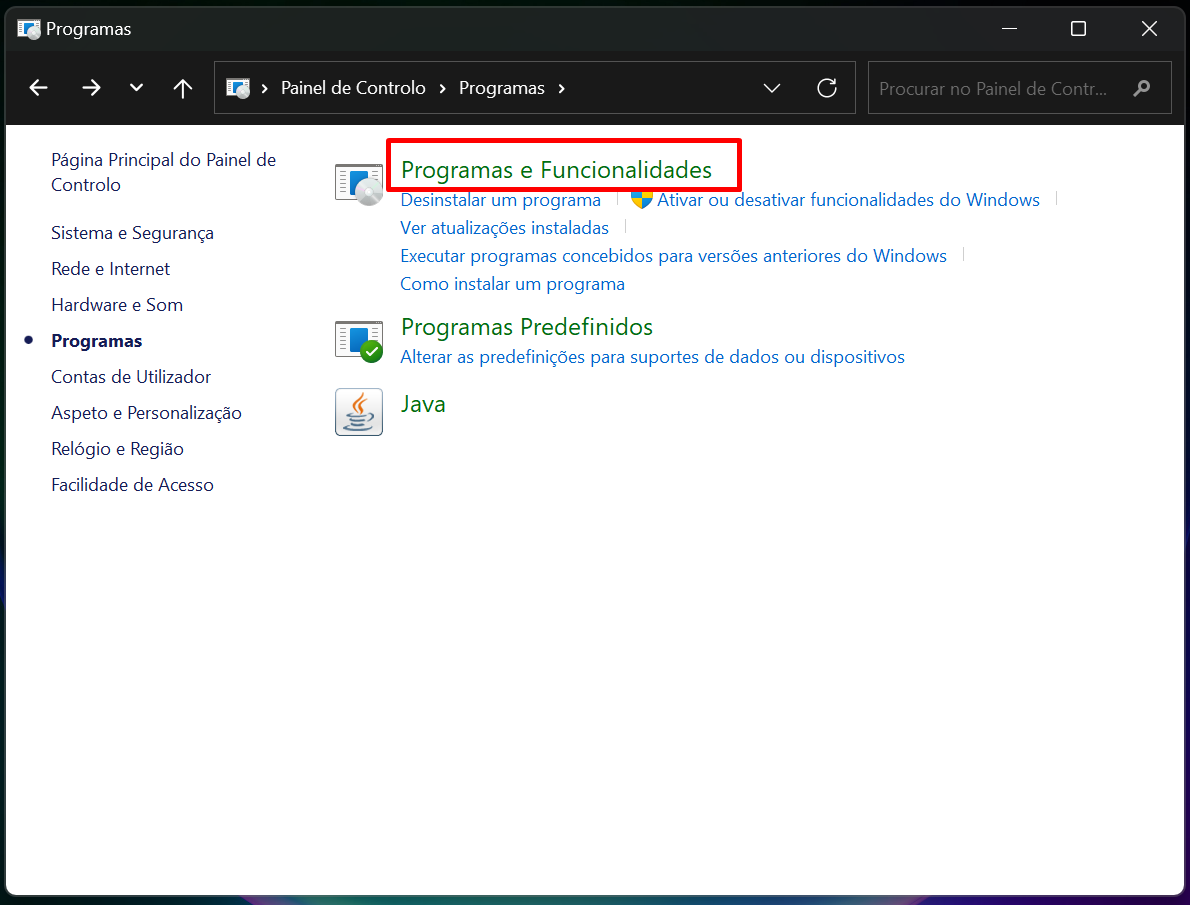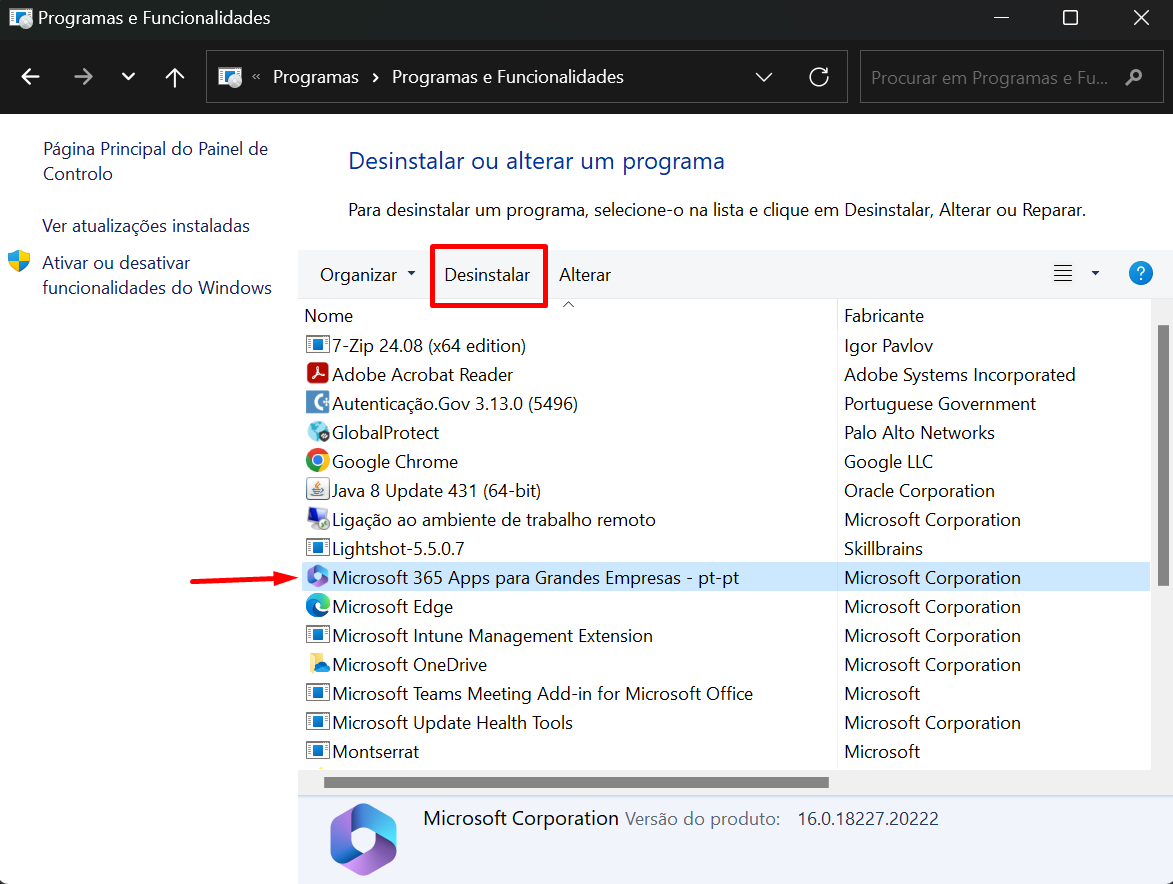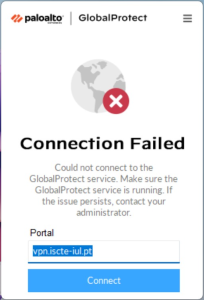Atualizado/Updated: 2025-10-29
EN
Público Alvo: Trabalhadores do Iscte-IUL
Resposta/Solução: O serviço de impressão, fotocópia e digitalização é reservado aos trabalhadores do Iscte (docentes, investigadores e pessoal técnico).
A impressora “Iscte on printers.iul.intra” faz parte da instalação padrão dos computadores afetos a docentes, investigadores e técnicos do Iscte podendo, igualmente, ser instalada nos respetivos computadores pessoais.
-
- Onde posso imprimir, fotocopiar ou digitalizar documentos? Em todos os pontos de self-service espalhados pelo campus.
- Em cada ponto de self-service, existe uma impressora monocromática e uma multifuncional a cores. Ambas permitem agrafar os trabalhos.
- A autenticação nesses equipamentos é efetuada usando o cartão de identificação do Iscte, pessoal e intransmissível.
Informação Adicional: Clique aqui